关于自述文件
您可以向代码库添加自述文件,以传达有关项目的重要信息。自述文件与代码库许可证、引用文件、贡献准则和行为准则一起,传达了对项目的期望,并帮助您管理贡献。
有关为项目提供指南的更多信息,请参阅“为您的项目添加行为准则”和“为健康的贡献设置您的项目”。
README 文件通常是访问者访问您的仓库时看到的第一个项目。README 文件通常包含以下信息:
- 项目的功能
- 项目的有用之处
- 用户如何开始使用该项目
- 用户在哪里可以获得有关项目的帮助
- 谁维护和贡献了该项目
如果您将 README 文件放在仓库的隐藏.github、根目录或docs目录中,GitHub 将识别并自动向仓库访问者显示您的 README。
如果仓库包含多个 README 文件,则显示的文件将按照以下顺序从以下位置选择:.github 目录,然后是仓库的根目录,最后是docs目录。
在 GitHub 上查看您的 README 时,超过 500 KiB 的任何内容都将被截断。
如果您将 README 文件添加到与您的用户名同名的公共仓库的根目录中,则该 README 将自动显示在您的个人资料页面上。您可以使用 GitHub Flavored Markdown 编辑您的个人资料 README,以在您的个人资料上创建一个个性化部分。更多信息,请参阅“管理您的个人资料 README”。
README 文件的自动生成的目录
对于仓库中任何 Markdown 文件(包括 README 文件)的渲染视图,GitHub 将根据章节标题自动生成目录。您可以通过单击以下内容来查看 README 文件的目录:渲染页面左上角的菜单图标。
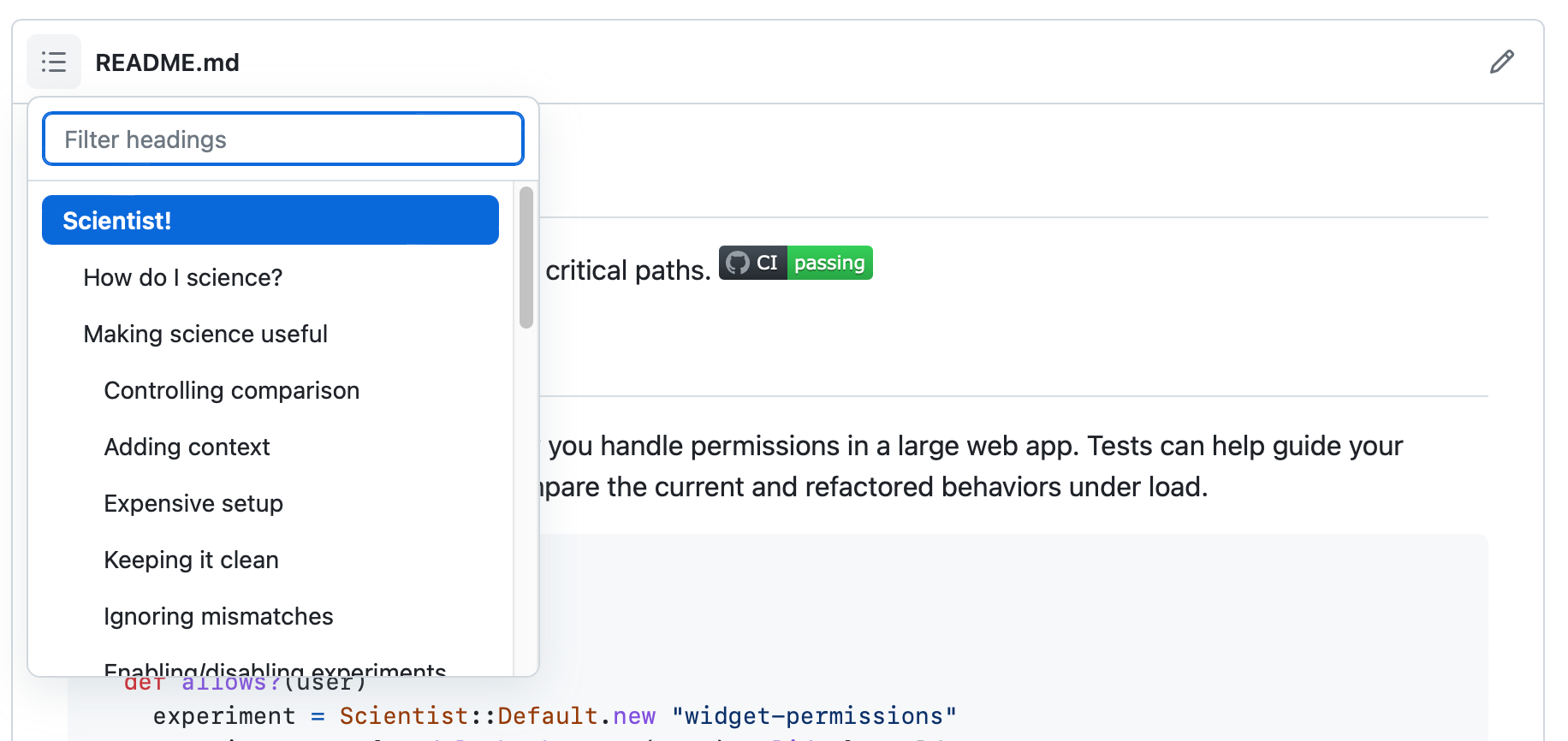
README 文件和 blob 页面的章节链接
您可以直接链接到任何具有标题的章节。要查看渲染文件中自动生成的锚点,请将鼠标悬停在章节标题上以显示图标,然后单击该图标以在浏览器中显示锚点。
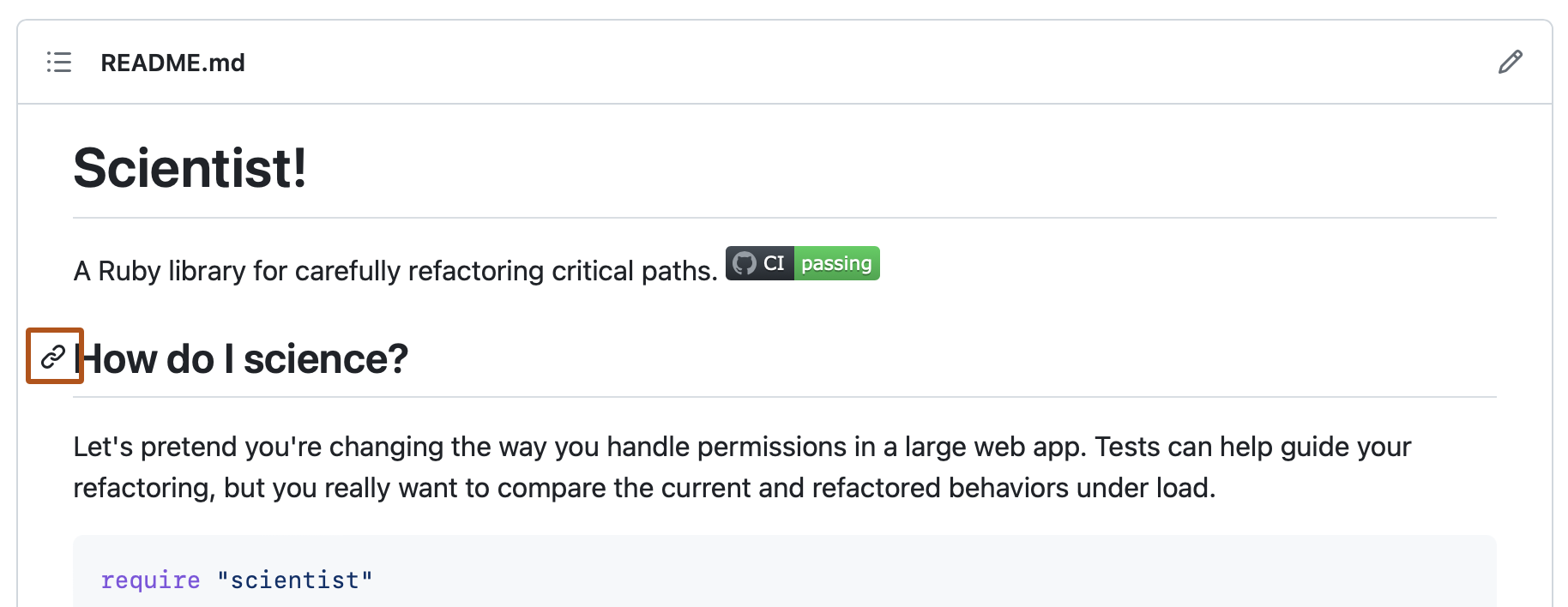
有关章节链接的更多详细信息,请参阅“章节链接”。
README 文件中的相对链接和图像路径
您可以在渲染的文件中定义相对链接和图像路径,以帮助读者导航到仓库中的其他文件。
相对链接是指相对于当前文件的链接。例如,如果您在仓库的根目录中有一个 README 文件,并且您在docs/CONTRIBUTING.md中还有另一个文件,则 README 中到CONTRIBUTING.md的相对链接可能如下所示:
[Contribution guidelines for this project](docs/CONTRIBUTING.md)
GitHub 将根据您当前所在的任何分支自动转换您的相对链接或图像路径,以便链接或路径始终有效。链接的路径将相对于当前文件。以/开头的链接将相对于仓库根目录。您可以使用所有相对链接操作数,例如./和../。
您的链接文本应位于单行上。以下示例无效。
[Contribution
guidelines for this project](docs/CONTRIBUTING.md)
相对链接对于克隆您的仓库的用户更容易。绝对链接可能无法在您的仓库克隆中使用 - 我们建议使用相对链接来引用仓库中的其他文件。
Wiki
README 应该只包含开发人员开始使用和贡献您的项目所需的信息。较长的文档最适合 Wiki。更多信息,请参阅“关于 Wiki”。
进一步阅读
- “向仓库添加文件”
- GitHub 博客中的“使您的 GitHub 个人资料页面更易访问的 5 个技巧”
- “促进快速创建和恢复 Codespaces”